
Talaan ng mga Nilalaman:
- May -akda John Day [email protected].
- Public 2024-01-30 13:15.
- Huling binago 2025-01-23 15:13.




Kumusta, Ito ang aking unang itinuturo. Ngayon ay susugod ako sa iyo kung paano makabuluhang taasan ang saklaw at lakas ng signal ng iyong laptop nang halos 15 $. Mayroon akong isang Dell E1505 ngunit madali itong maiakma sa iba pang mga tatak ng laptop. Napakadali at mabilis na mod ngunit dapat kang maging maingat na huwag saktan ang iyong laptop … cuz na sususo, at hindi ako bibili ng isa pa. Kaya Narito na tayo!
Ang mga pagtutukoy sa laptop ay: Dell - E1505 - 2.0ghz - 2gb - 100gb - Ati x1400 - 1680x1050 tbhg - 9 cell - Dell Wireless 1500 Draft 802.11n Wireless Mini-Card
Hakbang 1: Mga Bagay na Kakailanganin Mo



Mga bagay na kailangan mo: U. FL male to RP-SMA Pigtail Cable (gawin upang makakuha ng RP-SMA Not SMA) 2.4GHz 10 dBi Gain Wireless WIFI Antenna (anumang antena ang gagawin) Flat # 2 screew driverPilips # 2 screw driverMga maliit na plyerMga ilong plyerDremel na may isang makikitang paggupit na bit (maaari kang gumamit ng isang drill ngunit huwag itulak nang husto) Opsyonal -1 Pagnanakaw ng tool na palaging nakakakuha sa paraan ng minamahal na ferret:) Link sa cable at antena na ginamit ko mula sa Ebay @ $ 10 - $ 15https:// maliit. cc / antennahttps://tiny.cc/cable183
Hakbang 2: Pagkalas



Unang hakbang Tanggalin ang Baterya, power cord, itaas na takip, uto ferret, at keyboard mula sa laptop. pagkatapos alisin ang mga plugs ng antena ng stock mula sa wireless card at pagkatapos alisin ang wireless card sa pamamagitan ng pagtulak sa likod ng dalawang clip na humahawak dito. Ngayon ay tumingin ka sa loob kung saan ka maggupit upang makita kung gaano kahigpit ang gunna nito. Sigurado kang wala kang maraming silid para sa error gawin mo.
Hakbang 3: Muling pagsasama




Pagkatapos ay may isang dremel o katulad na tool na gupitin ang isang maliit na butas na pareho ang laki ng dalawang audio hole sa tabi nito at ang parehong spacing (tulad ng tatlong butas ay nilalayong nandoon. Ngayon pakanin ang bagong cable hanggang sa butas mula sa loob, at i-secure ito gamit ang kulay ng nuwes sa labas. Tip: Kung mayroon kang ilang locktite gumamit ng isang dab upang panatilihing malaya ang nut. Pagkatapos muling i-install ang card at i-plug ang U. FL na bahagi ng iyong bagong cable sa iyong mga wireless card auxiliary antenna konektor (iyon ang itim). maaari mong gamitin ang pangunahing konektor kung nais mong huwag isiping mahalaga ito. Gumamit ako ng pandiwang pantulong dahil naisip ko na ang pangunahing konektor ng stock ay may isang mas malaking anntena.
Sa wakas ay muling pagsama-samahin ang laptop sa kabaligtaran (huwag kalimutang i-reachach ang key board cable tulad ng ginawa ko at gawin itong muli muli … lol) pagkatapos ay i-tornilyo ang iyong bagong antena at hanapin ang lahat ng mga tool na itinago ng ferret habang ikaw ay ' t nanonood.
Hakbang 4: Tapos na Produkto



Kaya sana ang lahat ay naging ok at maaari mo na ngayong i-tornilyo ang iyong pinili ng antena. and go google somthing:) Sa tingin ko lumabas ito prety malinis na naghahanap wala sa iyo. Bago ko ito binago ay nakikita ko lamang ang isang network (minahan) ngayon nakikita ko na ang @ 6 na mga network. sa lungsod nakikita ko ang @ 30 o higit pang mga network !!!
Hakbang 5: Ipagpapatuloy ang Mga Bouns …….



Narito ang isang maliit na paraan ng kung gaano kalayo ang maaari mong gawin ito. Ito ay isang larawan ng aking dell kasama ang antenna mod at isang 1watt 2.4ghz wifi amplifier @ 30db na nakuha, na-mod upang patakbuhin ang usb power na may 15db anntena !!!
Tingnan ang signal pagkatapos nito ay wala sila sa screen !!! Nasa sasakyan ko ako sa gitna ng isang parking lot ng bayan. Kung mayroong anumang interes gagawa ako ng isang itinuturo sa kung paano i-mod ang amp upang gumana mula sa usb power:) Kaya kung nagustuhan mo ang aking Instructable ipakita ang ilang pag-ibig at puna: P
Inirerekumendang:
Ang Pinaka Epektibong Paraan upang Taasan ang Saklaw ng Bluetooth !: 3 Mga Hakbang

Ang Pinaka Epektibong Paraan upang Taasan ang Saklaw ng Bluetooth !: Hindi ba natin lahat ay kinamumuhian ang pilay na 30foot na limitasyon para sa mababang kapangyarihan na mga Transceiver ng Bluetooth? Alam kong ginagawa ko lalo na para sa aking kamakailang naka-install na module ng Viper Bluetooth Smart Start sa aking kotse
Taasan ang Epektibong Distansya sa 'ebay' Flash Remote Trigger Transmitter Sa Antenna: 6 na Hakbang

Palakihin ang Epektibong Distansya sa 'ebay' Flash Remote Trigger Transmitter With Antenna: Ang mga buff ng camera ay maaaring bumili ng mga murang bersyon ng mga remote na pag-trigger para sa mga panlabas na flash unit, na kinokontrol ang alinman sa mga hot unit ng flash-type o 'studio' na mga flash unit. Ang mga nag-trigger ay nagdurusa mula sa mababang lakas ng transmiter at sa gayon maliit na mabisang distansya ng kontrol. Mo ito
Paano ayusin ang mga problema sa Remote ng Pionner Steering Wheel - Taasan ang IR Signal at Ayusin ang Little Lock .: 14 Hakbang

Paano Ayusin ang Mga Problema Sa Remote ng Pionner Steering Wheel - Taasan ang IR Signal at Ayusin ang Little Lock .: Ang remote na ito ay napakaganda at maginhawa, ngunit ilang beses na hindi gumagana nang naaangkop Ang ilang mga kadahilanan para dito: disenyo ng dashboard, disenyo ng manibela, at mga signal ng IR Ang proyekto ay hindi isang halimbawa ng kahusayan. Galing ako sa Brazil at natagpuan ang tip na ito sa Amaz
Taasan at Palawakin ang Saklaw ng isang USB Bluetooth Dongle !: 5 Hakbang
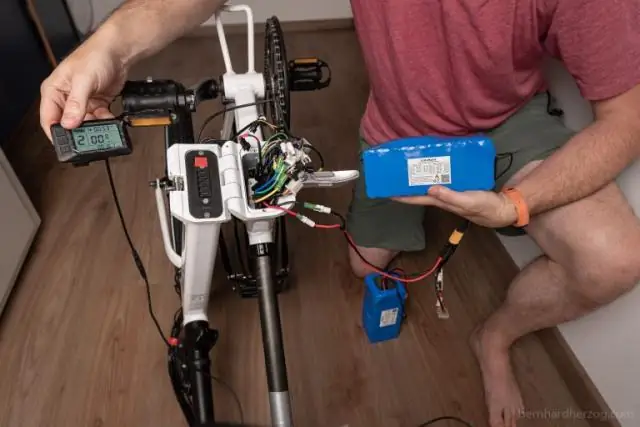
Taasan at Palawakin ang Saklaw ng isang USB Bluetooth Dongle !: Ang pagbabago na ito ay isang bagay na naisip ko pagkatapos na nagpupumilit na makakuha ng isang makatwirang saklaw mula sa aking Nokia N82 sa aking computer sa ibang silid. Ang biktima ay isang $ 8 USB Bluetooth dongle, na may magagamit na saklaw na halos 10 metro (mas mababa sa mga pader). Ang pagiging isang
Taasan ang Saklaw sa Iyong Bluetooth USB Dongle: 5 Hakbang

Taasan ang Saklaw sa Iyong Bluetooth USB Dongle: Ang ilang mga bluetooth USB dongle ay mayroon lamang isang maikling saklaw, na dahil ang antena ay masyadong maikli. Sa mga itinuturo na ito na sinubukan kong sukatin ang antena na may panloob na kurdon mula sa cable ng telepono. At ito ay gumagana
